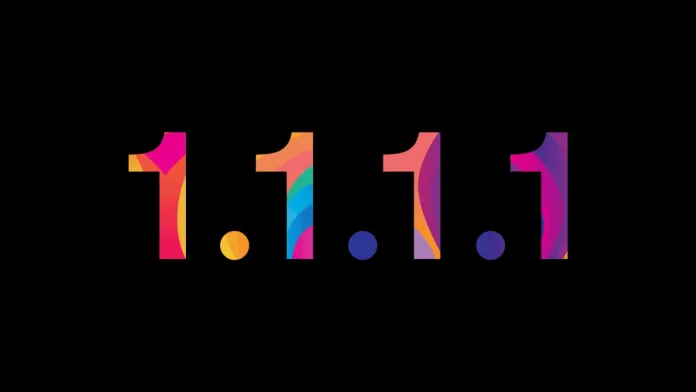Cloudflare WARP VPN 自推出以來在 Android 和 iOS 用戶中相當受歡迎,因為它提供快速和私密的網絡瀏覽。這款與 DNS 解析器捆綁的 VPN 在許多智能手機用戶中幾乎享有崇拜地位。
WARP VPN 去年推出,與現有的 1.1.1.1 DNS 解析器一起使用,並不是傳統的 VPN。也就是說,它並不像你可能遇到的其他 VPN。它不會隱藏你的來源,也不讓你訪問地理限制的內容。WARP 不會讓你假裝自己在其他國家瀏覽互聯網。它也不提供任何匿名性;你與之通信的伺服器會知道是你。
儘管如此,用戶仍然喜愛它提供的隱私和速度,讓他們能夠從智能手機上瀏覽互聯網。它加密你的流量,沒有人能窺探你的數據。甚至 Cloudflare 本身也無法訪問你的數據;它也不會出售你的數據。你可以理解為什麼它如此受歡迎。現在,你也可以在桌面計算機上享受相同的好處。
Cloudflare 的 1.1.1.1 與 WARP 現在可以免費在 Windows 和 Mac 系統上使用。WARP 不是獨立應用程序;你只能與 1.1.1.1 DNS 解析器一起使用。另一方面,1.1.1.1 可以在沒有 WARP 的情況下使用。但它們作為一個捆綁包,屬於同一應用程序。所以讓我們開始看看如何在 Windows 上獲取它。
在 Windows 10 上安裝 Cloudflare WARP
在 Windows 10 上安裝 Cloudflare WARP VPN 是免費的。儘管 Cloudflare 提供 WARP+ 的付費訂閱,提供比 WARP 更快的網絡,但目前僅適用於 iOS 和 Android 設備。
如果你的系統符合要求,請訪問 one.one.one.one 或 1.1.1.1 下載 Windows 應用程序。該軟件僅與 64 位操作系統兼容。點擊「Windows」按鈕下載軟件。Cloudflare WARP 的「.msi」文件將自動開始下載。
從瀏覽器下載中點擊該文件,或轉到 PC 的下載文件夾,雙擊「.msi」文件運行它。按照設置向導中的指示在你的 PC 上安裝 Cloudflare WARP。整個過程只需幾分鐘即可完成。
使用 Cloudflare WARP VPN
Cloudflare WARP VPN 最好的地方之一就是它相當容易使用,即使是沒有經驗的人也能輕鬆上手。當你第一次安裝 Cloudflare 1.1.1.1 時,應用程序將自動運行。屏幕右下角會打開一個小窗口。點擊「繼續」以設置應用程序。
然後,使用者協議和隱私政策將顯示在你的屏幕上。你需要接受條款才能使用該軟件。仔細閱讀條款,然後點擊「接受」以開始使用應用程序。未來,你可以從任務欄的系統托盤打開 WARP 窗口。
現在,你可以開始使用 WARP,展開快速和安全的瀏覽之旅。默認情況下,應用程序中的設置將啟用使用 1.1.1.1 + WARP 的選項。因此,使用 WARP 時,你只需點擊連接按鈕。
點擊切換按鈕以連接到 VPN。你將連接到 WARP VPN 和 1.1.1.1 DNS 解析器。如果你想僅使用 1.1.1.1 DNS 解析器而不使用 WARP VPN,請點擊 Cloudflare WARP 窗口右下角的「設置」按鈕。將打開一個菜單。點擊 1.1.1.1 以選擇在沒有 WARP 的情況下使用。
在互聯網上保持隱私是一個巨大的關注點,特別是來自你的 ISP,他們可以看到,甚至出售你所做的一切。Cloudflare 的 WARP 使這一需求變得無縫,並在此過程中顯著加快了你的瀏覽速度。
日本電話卡推介 / 台灣電話卡推介
更多儲值卡評測請即睇:SIM Card 大全
https://www.techritual.com/category/sim-card-review/